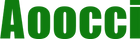Wsparcie motocyklowe
Wsparcie motocyklowe
📺 Nowy w Aoocci? Obejrzyj ogólny przewodnik aktualizacji wideo
Pliki do pobrania & Oprogramowanie sprzętowe
Znajdź instrukcje obsługi i najnowsze aktualizacje oprogramowania dla swojego urządzenia.

U6 & U7

R1

C9 Pro Max

C5 Pro

BM5.5
Często zadawane pytania
Szybkie odpowiedzi na najczęstsze pytania dotyczące instalacji i użytkowania.
Nie możesz znaleźć tego, czego potrzebujesz? Skontaktuj się z pomocą →Jak poprawnie podłączyć kabel ACC?
Zaciski dodatni (czerwony) i ujemny (czarny) kabla obniżającego napięcie łączą się bezpośrednio z akumulatorem motocykla. Kabel ACC (żółty) musi być podłączony do przewodu stacyjki motocykla (przewodu, który ma zasilanie tylko po przekręceniu kluczyka w pozycję ON, takiego jak światło tylne lub bezpiecznik).
Jak obejrzeć nagrane filmy na moim telefonie?
1. Przejdź do menu ustawień urządzenia.
2. Znajdź kod QR "Pobierz aplikację" i zeskanuj go, aby zainstalować aplikację Motonavi.
3. Połącz telefon z siecią Wi-Fi urządzenia.
4. Otwórz aplikację, aby obejrzeć, odtworzyć i pobrać filmy bezpośrednio na telefon.
Jak wymienić baterię w bezprzewodowym kontrolerze?
Najpierw delikatnie oderwij gumową nakładkę antypoślizgową z tyłu pilota. Pod spodem zobaczysz śruby. Odkręć śruby, aby otworzyć tylną pokrywę i wymień baterię guzikową (CR2032).
Dlaczego urządzenie nie włącza się automatycznie?
Sprawdź, czy kabel ACC (żółty) jest poprawnie podłączony. Jeśli kabel ACC jest luźny lub nie podłączony do źródła zasilania stacyjki, urządzenie nie będzie wiedziało, kiedy motocykl został uruchomiony.